在日常办公和学习中,Microsoft Word是我们最常用的文档处理软件之一。无论是撰写论文、制作报告还是编写书籍,页眉和页脚的设置都是非常重要的环节。它们不仅可以美化文档,还能提供必要的信息,如页码、日期、作者姓名等。本文ZHANID工具网将详细介绍在Word中设置页眉和页脚的步骤,帮助你轻松掌握这一技能。

一、什么是页眉和页脚?
在Word文档中,页眉是指位于每页顶部的区域,而页脚则是位于每页底部的区域。页眉和页脚通常用于显示文档的标题、作者姓名、页码、日期等信息。通过设置页眉和页脚,可以使文档看起来更加专业和规范。
二、设置页眉和页脚的基本步骤
1. 打开Word文档
首先,打开你需要编辑的Word文档。如果你还没有创建文档,可以新建一个空白文档。
2. 进入页眉和页脚编辑模式
在Word的菜单栏中,找到“插入”选项卡,点击它。在“插入”选项卡中,你会看到“页眉”和“页脚”两个按钮。点击其中一个按钮,即可进入页眉或页脚的编辑模式。
3. 选择页眉或页脚样式
进入页眉或页脚编辑模式后,Word会弹出一个样式选择框。这里提供了多种预设的页眉和页脚样式供你选择。你可以根据自己的需求,选择一个合适的样式。点击样式后,Word会自动应用该样式到你的文档中。
4. 输入页眉或页脚内容
选择好样式后,你可以在页眉或页脚区域输入你想要显示的内容。例如,你可以在页眉中输入文档的标题,在页脚中输入页码或日期。你可以像编辑正文一样,使用各种文本格式工具来设置字体、字号、颜色等。
5. 关闭页眉和页脚编辑模式
完成页眉和页脚的设置后,点击“关闭页眉和页脚”按钮,即可退出编辑模式。此时,你可以在文档的预览中看到页眉和页脚的效果。
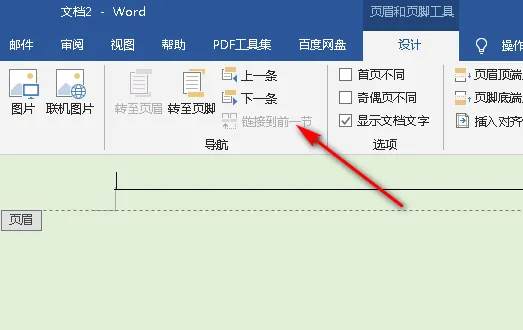
三、高级设置技巧
1. 设置不同的首页页眉和页脚
有时候,我们需要在首页设置不同于其他页面的页眉和页脚。例如,首页可能不需要显示页码,而从第二页开始才需要显示页码。在这种情况下,我们可以使用“首页不同”的功能。
进入页眉或页脚编辑模式后,点击“设计”选项卡,在“选项”组中勾选“首页不同”复选框。此时,首页的页眉和页脚将独立于其他页面,你可以分别为首页和其他页面设置不同的内容。
2. 设置奇偶页不同的页眉和页脚
在一些正式文档中,奇数页和偶数页的页眉和页脚可能会有所不同。例如,奇数页的页眉显示章节标题,而偶数页的页眉显示文档标题。在这种情况下,我们可以使用“奇偶页不同”的功能。
进入页眉或页脚编辑模式后,点击“设计”选项卡,在“选项”组中勾选“奇偶页不同”复选框。此时,奇数页和偶数页的页眉和页脚将独立设置,你可以分别为奇数页和偶数页设置不同的内容。
3. 插入图片或图形
除了文字,我们还可以在页眉和页脚中插入图片或图形。例如,你可以在页眉中插入公司的Logo,在页脚中插入公司的标志图案。
进入页眉或页脚编辑模式后,点击“插入”选项卡,在“插图”组中点击“图片”按钮,选择你想要插入的图片。插入图片后,你可以使用各种图片格式工具来调整图片的大小、位置和样式。
4. 设置页码格式
在页眉或页脚中插入页码是非常常见的需求。我们可以通过设置页码格式来控制页码的显示方式。例如,你可以设置页码从某个特定的数字开始,或者设置页码的格式为罗马数字、字母等。
进入页眉或页脚编辑模式后,点击“设计”选项卡,在“页码”组中点击“页码格式”按钮。在弹出的“页码格式”对话框中,你可以设置页码的起始编号、编号格式等。完成设置后,点击“确定”按钮即可。
四、常见问题及解决方案
1. 页眉和页脚无法显示
如果你在文档中看不到页眉和页脚,可能是由于当前视图模式不是“页面视图”。在Word中,页眉和页脚只在“页面视图”模式下可见。你可以通过点击“视图”选项卡,在“文档视图”组中选择“页面视图”来解决这个问题。
2. 页眉和页脚内容无法修改
如果你无法修改页眉和页脚中的内容,可能是由于文档处于“只读”模式。在这种情况下,你需要先将文档设置为可编辑模式。你可以通过点击“文件”选项卡,在“信息”组中选择“保护文档”,然后取消“只读”设置来解决这个问题。
3. 页眉和页脚内容在打印时无法显示
如果你在打印文档时发现页眉和页脚内容无法显示,可能是由于打印机设置的问题。你可以通过检查打印机的设置来解决这个问题。确保在打印机设置中没有禁用页眉和页脚的选项。
五、总结
通过本文的介绍,相信你已经掌握了在Word中设置页眉和页脚的基本步骤和高级技巧。页眉和页脚不仅可以美化文档,还能提供必要的信息,使文档看起来更加专业和规范。希望本文的内容对你有所帮助,祝你在使用Word的过程中取得更好的成果!
如果你在设置页眉和页脚时遇到任何问题,欢迎随时提问。我们将竭诚为你提供帮助。
本文由@zhanid 原创发布。
该文章观点仅代表作者本人,不代表本站立场。本站不承担相关法律责任。
如若转载,请注明出处:https://www.zhanid.com/dnzs/2981.html






















